Bienvenue dans notre groupe de confiance d'hôtes de tournois ! Nous apprécions votre engagement à fournir une expérience de jeu de haute qualité sur Bridge Base en ligne.
N'oubliez pas que la création de tournois sur Bridge Base Online est un privilège et non un droit. Les organisateurs de tournois sont soumis à des normes plus élevées que l’utilisateur moyen de BBO. Assurez-vous de traiter tous les joueurs avec respect, quelles que soient les circonstances. Pour obtenir des directives, reportez-vous à notre Règlement du site.
Si vous êtes confronté à un comportement abusif, signalez-le soit par e-mail abuser de@bridgebase.com ou en cliquant sur le bouton « Signaler un abus » dans le profil du délinquant.
Avant votre premier tournoi sur BBO, nous vous recommandons de vous familiariser avec les lois du bridge. Ce fichier d'aide couvre uniquement les aspects opérationnels de l'utilisation du logiciel BBO. En tant que directeur de tournoi (TD), vous devez également avoir une solide compréhension du Lois de la duplication Bridge.
L'onglet Directeur
Les utilisateurs autorisés à créer des tournois verront un onglet Directeur sur le côté droit de l'écran BBO. Cet onglet vous donne accès aux différentes fonctionnalités dont vous aurez besoin pour créer et gérer des tournois.
Prenez note des deux boutons situés en bas de l'onglet Directeur : « Créer un tournoi » et « Inclure/Exclure des listes ».
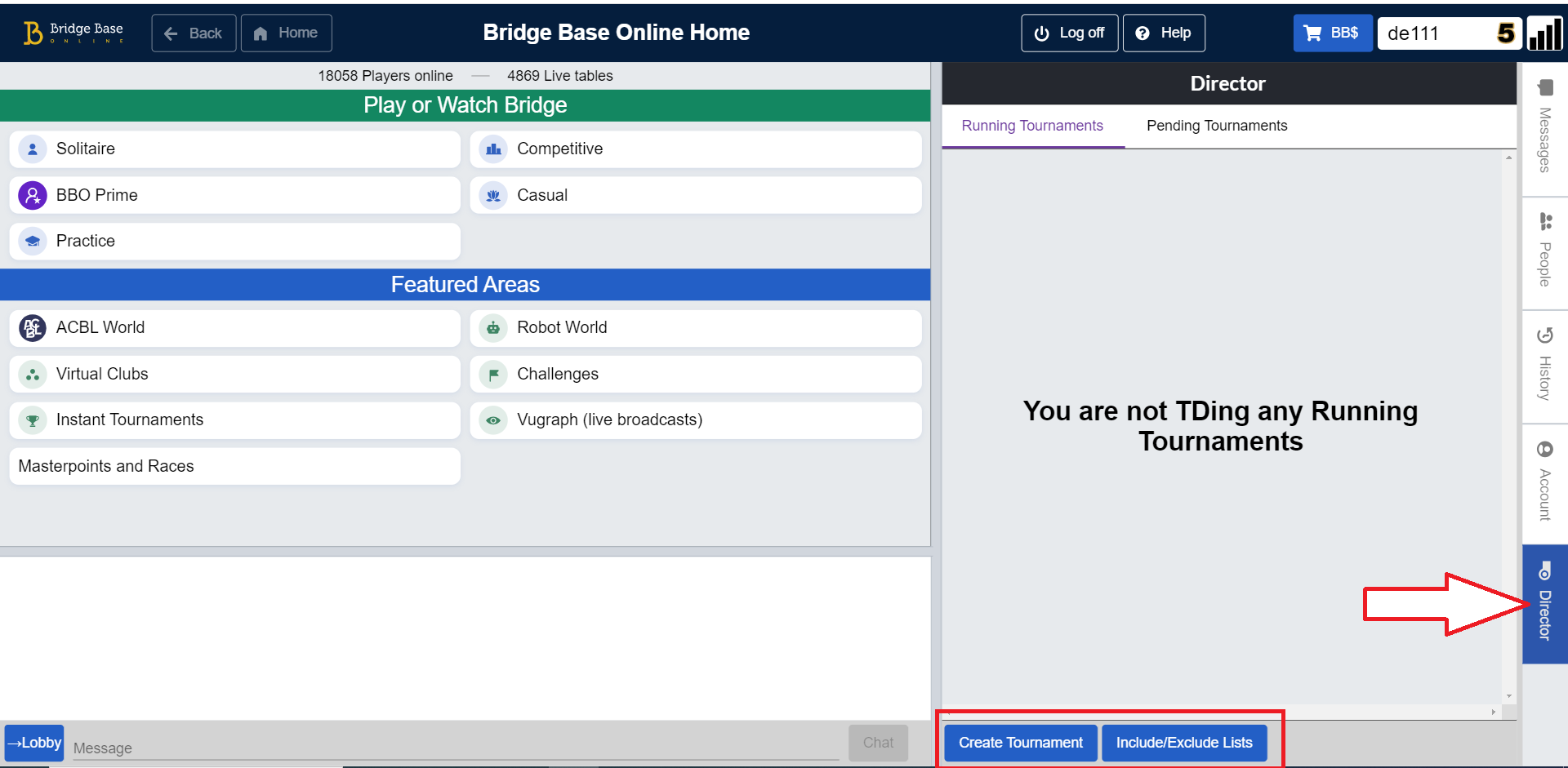
Comment créer un tournoi
Le processus de création de tournoi est assez intuitif, avec des menus offrant des options complètes de personnalisation. En cliquant sur le bouton 'Créer un tournoi', une fenêtre apparaît avec quatre onglets à remplir :
- Tournoi
- Format
- Options
- Entrées
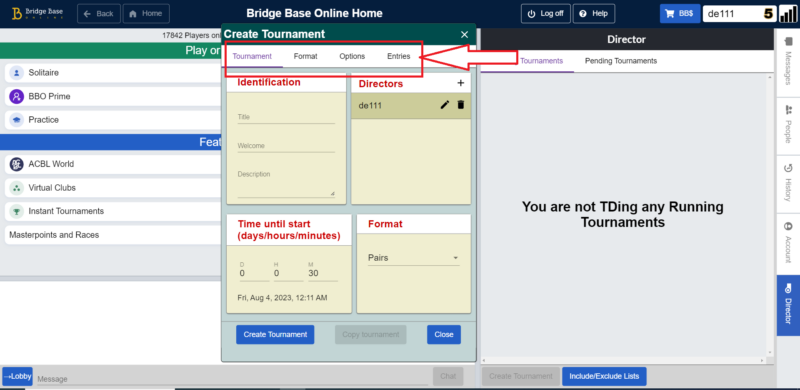
Onglet Tournoi
Dans l'onglet « Tournoi », la section « Identification » vous offre la possibilité de fournir un titre à votre jeu, d'inclure un message de bienvenue et d'ajouter une description.
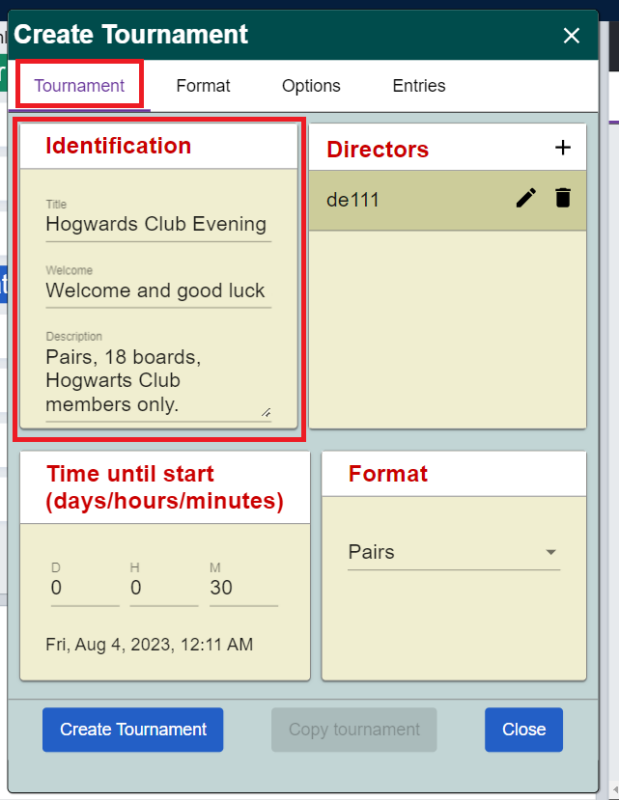
Les formats disponibles sont « Paires » et « Individuel ». Vous pouvez voir une option pour « Équipe suisse », mais veuillez noter que ce format est réservé aux événements spéciaux BBO et que l'accès est restreint.
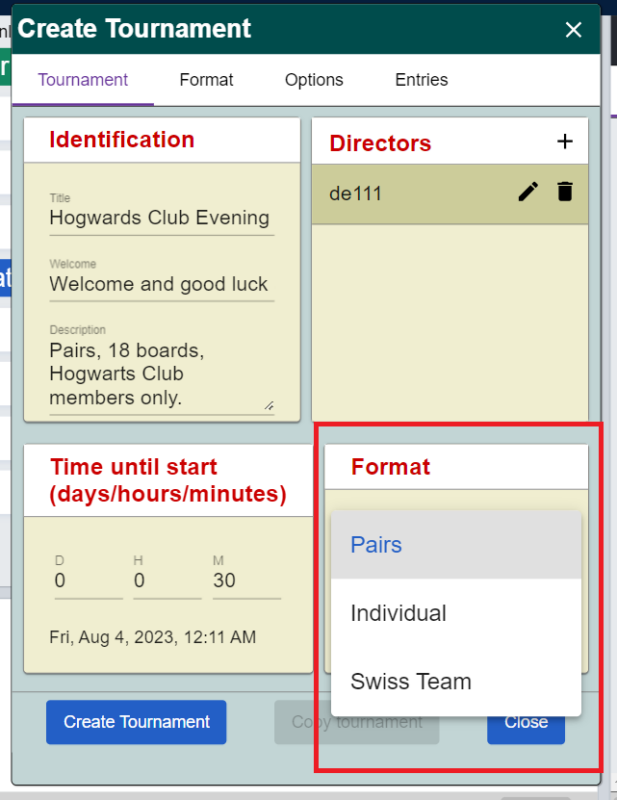
Pour programmer votre tournoi, utilisez la section qui vous permet de définir le compte à rebours jusqu'à l'heure de début.
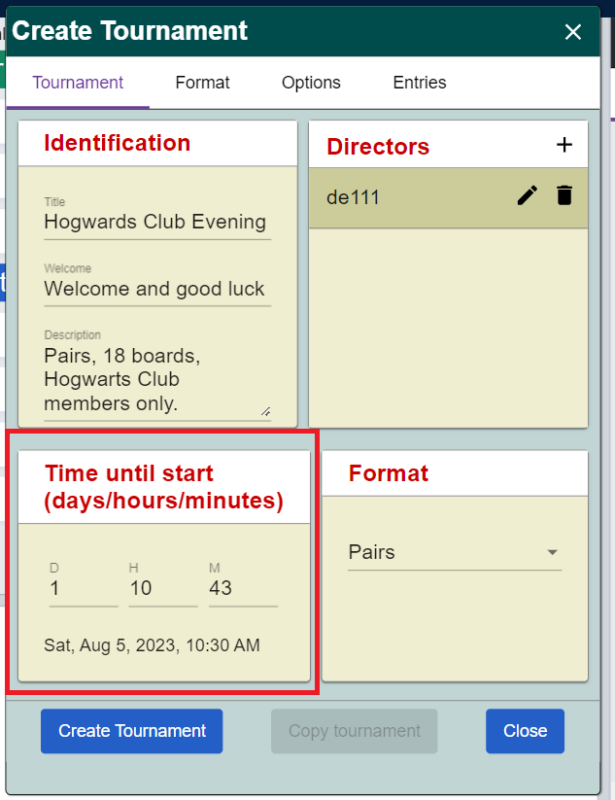
Cet écran est également l'endroit où vous pouvez ajouter vos co-directeurs de tournoi (TD). Remarquez le petit signe « + » – cliquez dessus pour ajouter plus de réalisateurs à votre jeu.
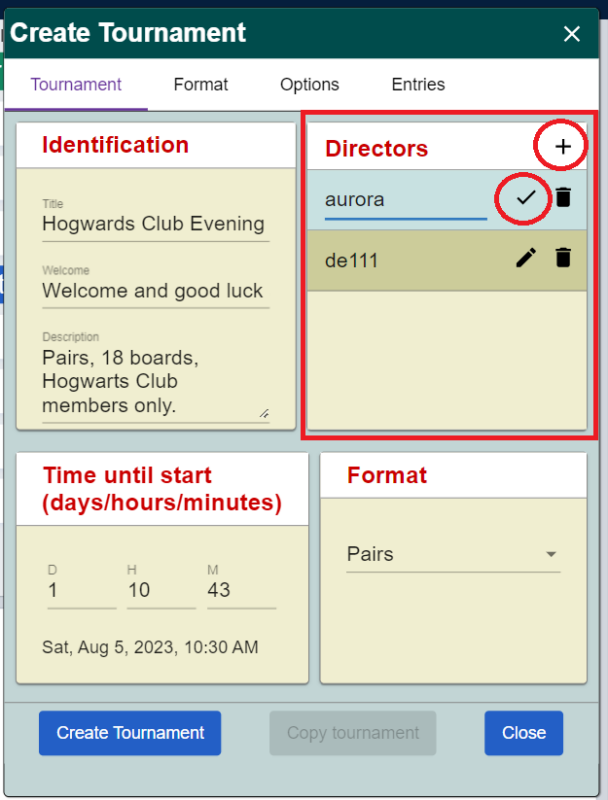
Onglet Format
L'onglet 'Format' vous permet de spécifier le nombre de plateaux à jouer, le nombre de plateaux par tour, le mouvement et le type de score.
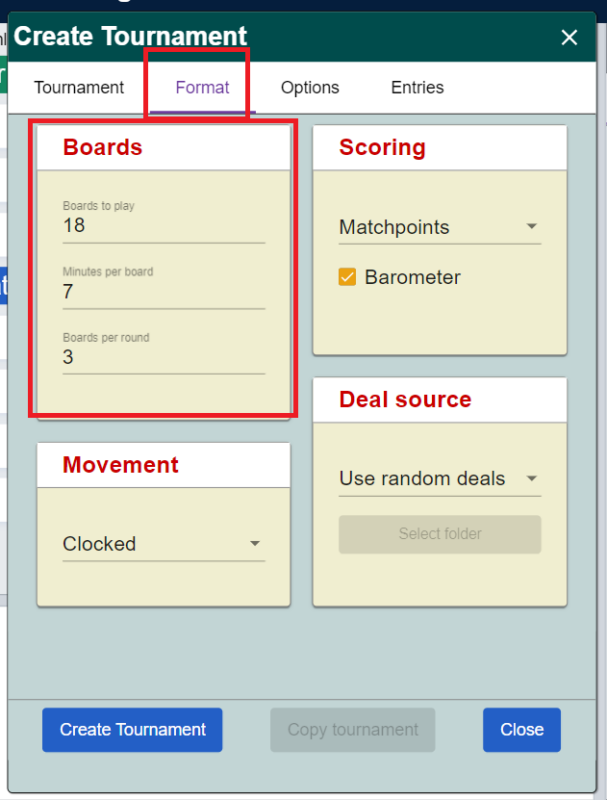
Appareils Scoring Les méthodes sont les Matchpoints, les International Matchpoints (IMP) et le Total de Points.
Le paramètre « Baromètre » détermine à quel moment les joueurs peuvent voir leurs scores et leurs résultats. Si le baromètre est activé, les joueurs peuvent consulter ces détails pendant la partie. S'il est désactivé, les scores ne seront visibles qu'à la fin de la partie. Sur BBO, la plupart des jeux affichent les scores pendant la partie (le baromètre est allumé).
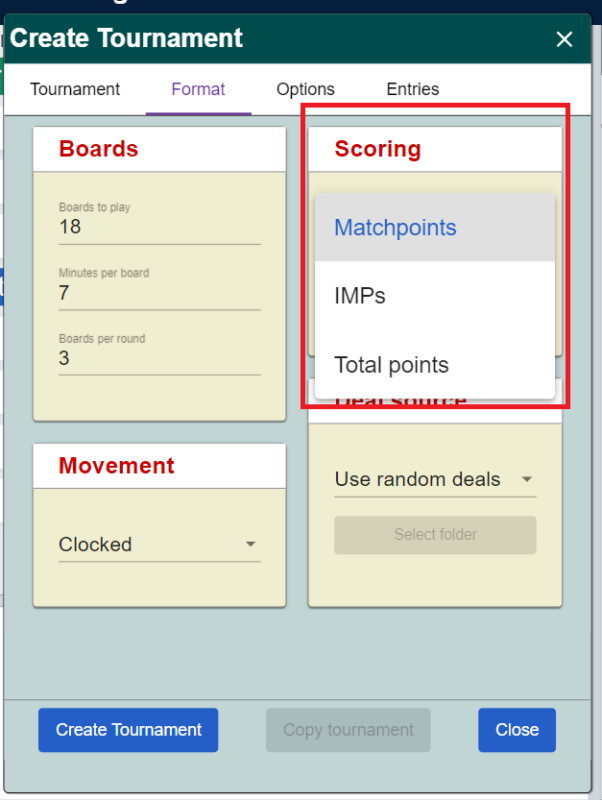
Appareils Mouvements sont « Hormétrique » (Mitchell), 'Unclocked' (les tables passent au tour suivant dès qu'elles ont fini de jouer), 'Swiss' (les paires s'affrontent en fonction de leurs scores, les paires ayant les meilleurs scores s'affrontant à la table 1) et 'Survivor' (vous pouvez fixer un « cut » à la fin de chaque tour, pour éliminer les paires non qualifiées).
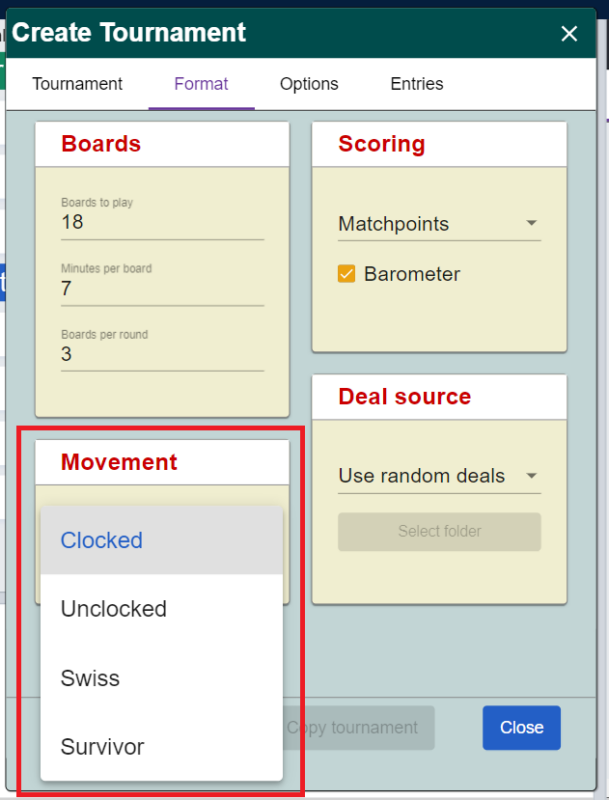
Quelques notes sur les mouvements
Débloqué : Assurez-vous d'assister à votre tournoi jusqu'à la fin, si vous utilisez un mouvement non chronométré. Sans limite de temps par tour, le jeu peut « se bloquer » pendant très longtemps, s'il y a un problème à une table et que celle-ci est incapable de terminer un tour.
Suisse: Lors de l'utilisation du mouvement suisse, il est possible pour des paires de jouer plusieurs fois l'une contre l'autre, si leurs scores sont très proches. Vous pouvez forcer un mouvement suisse pour éviter les rencontres répétées entre les mêmes couples en écrivant +suisse+ dans la description du tournoi. Important! Dans les mouvements suisses, remplacez toujours les sitouts avant la fin du premier tour. Si votre tournoi suisse connaît des interruptions au début du deuxième tour, le tournoi s'autodétruira.
Survivor: Lorsque vous utilisez un Survivor mouvement, à la fin de chaque tour les joueurs n'ayant pas réussi le cut sont éliminés, ainsi que les paires où au moins un des joueurs est déconnecté. Vous pouvez utiliser un survivor mouvement réglé à 0% de coupe si vous souhaitez simplement éliminer des coureurs à la fin de chaque tour.
Howell: Vous pouvez forcer une synchronisation (Mitchell) mouvement pour courir comme un howell, ou en tant que partie howell, en écrivant +howell+ dans la description du tournoi. En savoir plus sur Howell ici.
Paramètres supplémentaires pour votre tournoi (« chaînes de description »)
Dans la configuration du tournoi de BBO, les organisateurs de tournois plus avancés peuvent profiter de quelques paramètres puissants supplémentaires pour optimiser l'expérience des participants. Ces paramètres, appelés « chaînes de description » ou familièrement appelés « hacks », sont directement inclus dans la description de votre tournoi. Chacun sert un objectif unique en peaufinant la configuration du tournoi. Cliquez ici pour une liste complète de tous ces paramètres supplémentaires.
Source de la transaction
Il n'est pas nécessaire de charger des deals dans votre tournoi BBO. Le système traitera toujours des offres aléatoires par défaut. Si vous souhaitez créer des tournois avec des donnes préparées, la section « Source des donnes » vous permet de choisir si vous souhaitez utiliser des donnes aléatoires ou utiliser des donnes provenant d'un dossier de donnes préparées.
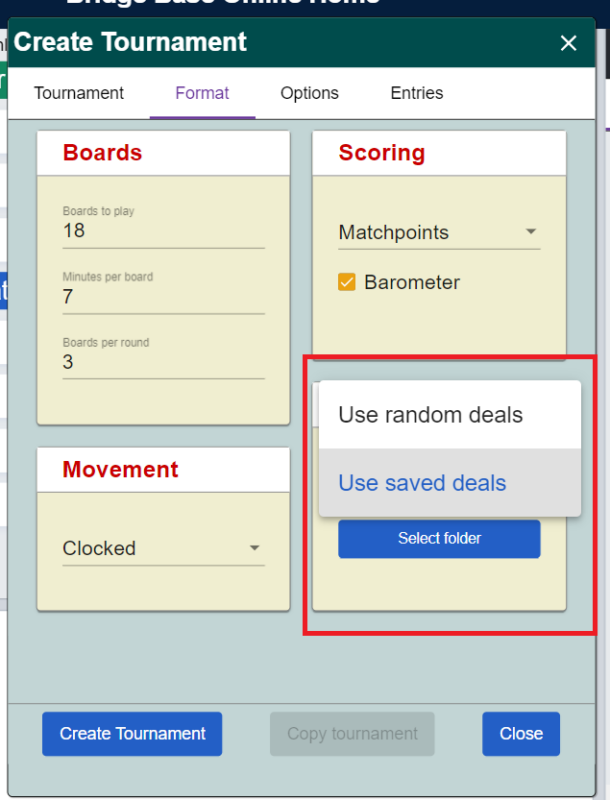
Onglet Options
L'onglet « Options » vous permet de définir des règles pour le kibitzing et le chat, ainsi que de définir si « annuler » est autorisé.
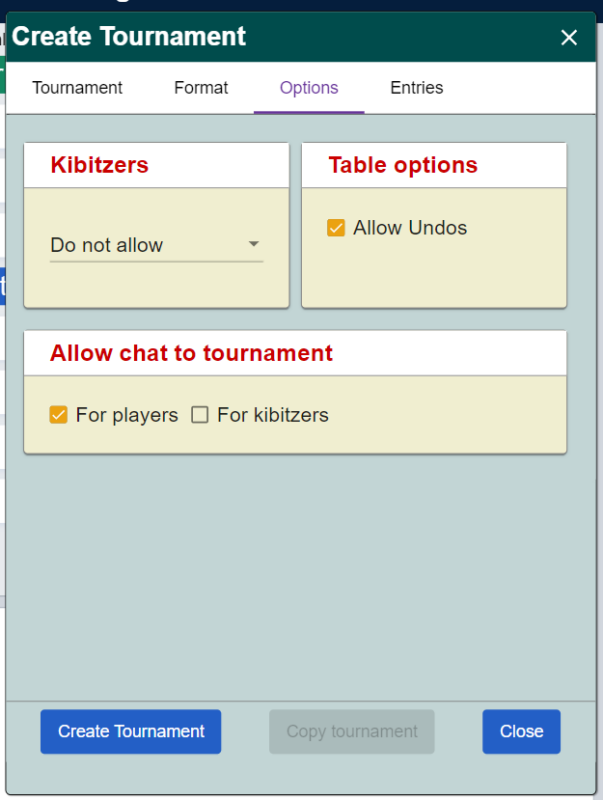
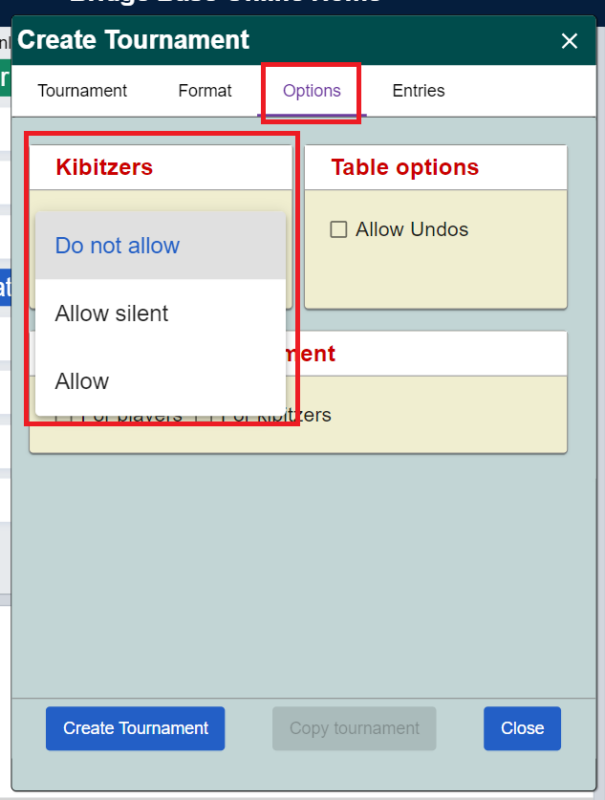
Onglet Entrées
L'onglet « Entrées » vous permet d'établir des filtres et des restrictions pour votre jeu.
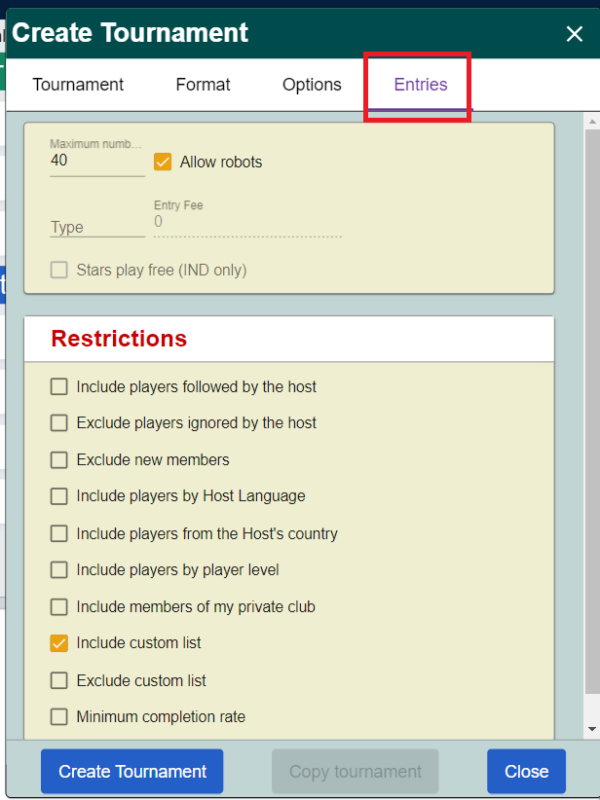
Ici, vous pouvez activer l'option « Autoriser les robots ». Ceci est disponible pour les jeux en paire et permet aux joueurs de s'inscrire avec un robot comme partenaire. Veuillez noter que ce paramètre ne peut pas être modifié une fois le tournoi créé. Si vous autorisez les robots au départ, vous ne pourrez pas les désactiver ultérieurement.
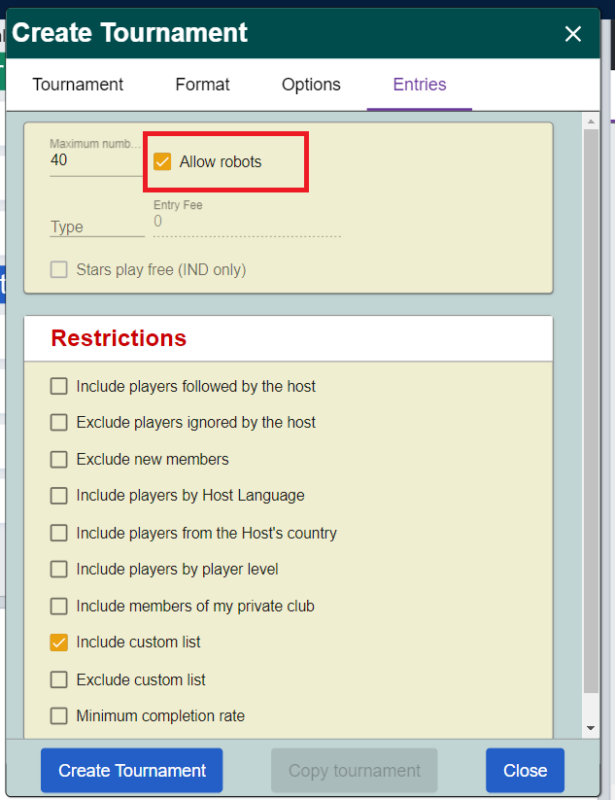
En haut de l'écran, vous pouvez définir le nombre maximum de tables que votre jeu hébergera. Vous spécifiez essentiellement le nombre maximum d'entrées (paires dans un jeu en paire) pour votre tournoi. Par exemple, si vous souhaitez héberger un maximum de 10 tables, vous devez spécifier un maximum de 20 entrées.
Nous vous conseillons de garder vos jeux petits pour les gérer avec soin et toute votre attention. Si un jeu plus important est nécessaire, envisagez de faire appel à quelques co-TD pour vous aider.
Voici un bref aperçu des restrictions que vous pouvez définir :
- « Inclure les joueurs suivis par l'hôte » : seuls les joueurs suivis par l'hôte du tournoi pourront s'inscrire.
- « Exclure les joueurs ignorés par l'hôte » : les joueurs que l'hôte du tournoi a marqués comme « ignorés » ne pourront pas s'inscrire.
- « Exclure les nouveaux membres » : bien que cela puisse paraître un peu dur, ce paramètre est destiné à empêcher les récidivistes de s'inscrire sous un nouveau nom d'utilisateur. N'utilisez pas ce paramètre si vous créez un jeu pour des amis ou des joueurs nouveaux sur BBO.
- « Inclure les joueurs par langue de l'hôte » : seuls les joueurs dont l'appareil ou le navigateur est configuré dans la même langue que l'hôte du tournoi peuvent s'inscrire.
- « Inclure les joueurs du pays hôte » : seuls les joueurs résidant dans le même pays que l'hôte du tournoi pourront s'inscrire. Ceci est basé sur l’adresse IP et non sur le pays indiqué dans leur profil.
- « Inclure les joueurs par niveau de joueur » : cela permet à l'hôte du tournoi de sélectionner le niveau de compétence pouvant s'inscrire.
- 'Inclure les membres de mon club privé' : Il s'agit d'un paramètre obsolète, utilisé par les anciens clubs.
- « Inclure la liste personnalisée » : seuls les joueurs répertoriés dans la « Liste incluse » de l'hôte du tournoi peuvent s'inscrire.
- « Exclure la liste personnalisée » : les joueurs répertoriés dans la « Liste d'exclusion » de l'hôte du tournoi ne peuvent pas s'inscrire.
- « Taux minimum de réussite » : cela permet à l'hôte du tournoi de définir un pourcentage minimum de réussite du tournoi. Les joueurs avec un taux de réussite inférieur ne pourront pas s'inscrire. Évitez d'utiliser ce paramètre lors de la création d'un jeu pour des amis ou des joueurs qui débutent sur BBO. Cliquez ici pour en savoir plus sur les taux de réussite des tournois.
Ceci termine la configuration de votre tournoi. Cliquez sur Créer un tournoi pour créer votre premier tournoi sur BBO ! Votre jeu nouvellement créé sera affiché dans l'onglet Directeur, dans la liste des tournois en attente.
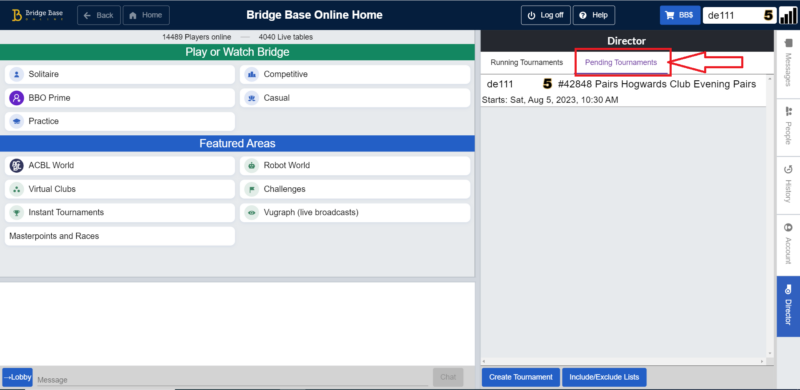
Gérez vos listes d'inclusion / exclusion
Lors de la configuration de parties privées plus petites, le moyen le plus efficace de garantir que seuls les joueurs visés peuvent participer est de créer et de maintenir une liste « Inclure ».
Pour empêcher les joueurs indésirables de se joindre, vous pouvez créer et maintenir une liste « Exclure ».
Veuillez noter que si vous utilisez une « liste d'inclusion », vous n'avez pas besoin d'ajouter également une « liste d'exclusion », car toute personne qui ne figure pas sur votre liste d'inclusion ne pourra pas la rejoindre.
Pour gérer l'une ou l'autre de ces listes, cliquez sur le bouton « Inclure/Exclure la liste » en bas de l'onglet Directeur.
Pour ajouter un joueur à votre liste, cliquez sur le signe « + » en haut. Entrez le nom d'utilisateur du joueur que vous souhaitez ajouter, puis cliquez sur la coche pour confirmer l'ajout. Répétez ces étapes si nécessaire.
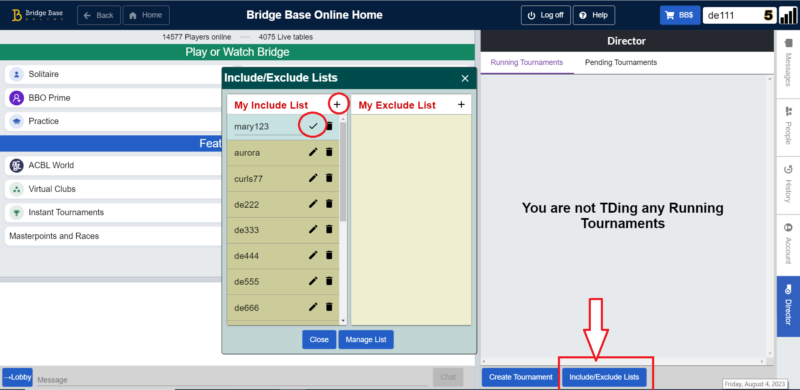
Si vous modifiez vos listes « Inclure » ou « Exclure » alors qu'un tournoi est publié, vous devrez actualiser votre tournoi pour qu'il reconnaisse la ou les listes mises à jour. Vous pouvez le faire en apportant une modification mineure à votre tournoi (comme l'ajout d'une pause dans la description du tournoi) et en enregistrant les modifications. Lorsque vous faites cela, les listes nouvellement mises à jour sont également enregistrées. Cliquez ici pour en savoir plus sur la gestion des listes.
Comment diriger un tournoi sur Bridge Base en ligne
Ce guide fournit un bref aperçu de l'endroit où trouver les paramètres et options de tournoi, et des éléments qui nécessitent une attention particulière. Veuillez garder à l'esprit qu'être un hôte et un directeur de tournoi (TD) compétent nécessite plus que simplement comprendre cette liste de paramètres et de commandes.
Comment afficher et modifier votre tournoi avant qu'il ne commence
Vous pouvez voir le(s) tournoi(s) que vous avez programmé(s) en sélectionnant « Tournois en attente » dans l'onglet Directeur.
Cliquez sur le titre d'un tournoi pour accéder à la liste des options. C'est ici que vous pouvez modifier vos tournois à venir, vérifier qui s'est inscrit, supprimer les paires hors ligne avant le début du jeu ou même annuler le tournoi.
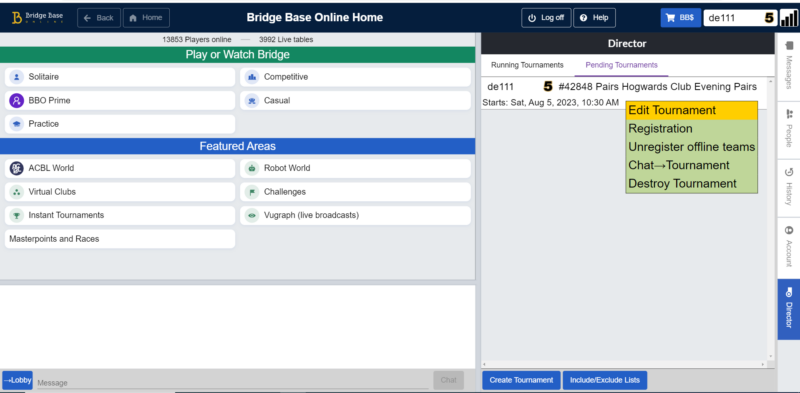
Rafraîchir votre tournoi
Si vous apportez des modifications aux paramètres de votre tournoi liés aux listes d'inclusion, aux listes d'exclusion, aux amis ou aux ignorés, après sa création (par exemple, ajouter un ami, ignorer un joueur ou modifier votre liste d'inclusion/exclusion), vous devrez pour « actualiser » votre tournoi pour que ces changements prennent effet. Ce processus implique de modifier légèrement votre tournoi (par exemple, en ajoutant un mot à la description de votre tournoi), puis de cliquer sur le bouton bleu « Modifier le tournoi » pour enregistrer les modifications. Cette action applique vos listes mises à jour au tournoi.
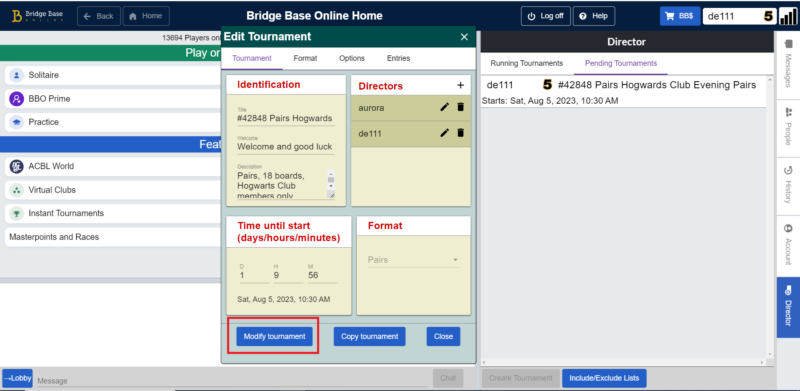
Gérer votre tournoi après son démarrage
Une fois votre tournoi commencé, vous pouvez y accéder en naviguant via : COMPÉTITIF > Tous les tournois > Tournois en cours. Cliquez sur votre tournoi et la liste des tables apparaîtra.
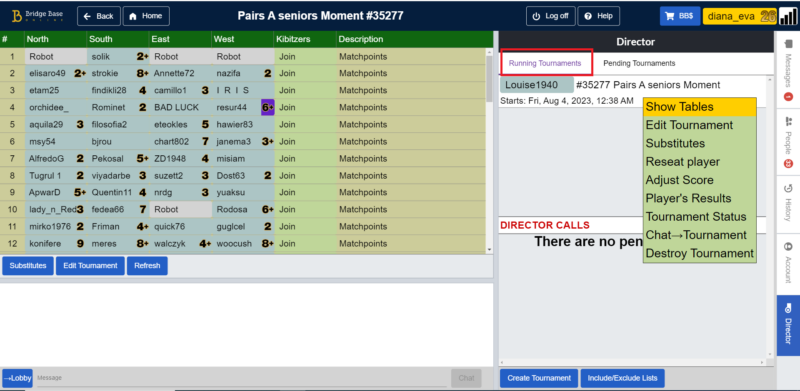
Après le début de votre tournoi, il apparaîtra sous « Tournois en cours » dans votre onglet Directeur. En cliquant sur le nom de votre tournoi, vous afficherez votre menu de tournoi, où vous trouverez désormais plus d'options telles que « Remplaçants », « Réinstaller un joueur », « Ajuster le score », etc.
Pour afficher ces options, cliquez sur le titre du tournoi dans l'onglet Directeur après avoir sélectionné « Tournois en cours ».
Gestion des sites
La première chose à faire lorsque votre tournoi commence est de vérifier s'il y a des sitouts. Contrairement aux jeux en direct, les sitouts dans les tournois BBO doivent être remplacés par de vrais joueurs humains (ou par des robots). Ignorer les sitouts pourrait avoir pour conséquence que les joueurs présents à ces tables ne reçoivent aucun score, ce qui pourrait potentiellement conduire à un mécontentement. De plus, certains formats de tournoi peuvent annuler automatiquement la partie si un sitout persiste à la fin du tour 1 (cela arrive pour les mouvements suisses).
Pour remplacer un sitout (ou un joueur déconnecté), faites un clic droit sur le siège où vous souhaitez inviter un remplaçant. Un menu avec plusieurs options apparaîtra. Vous pouvez choisir « Substitute – Any » pour inviter un remplaçant aléatoire, « Substitute – Select » pour inviter un utilisateur spécifique ou « Substitute – Robot » pour remplacer le site par un robot.
Utiliser des robots comme substituts
Si vous avez besoin d'un remplaçant et qu'aucun substitut humain approprié n'est disponible, un robot peut remplacer un joueur humain. Ces substituts de robots sont des robots de base et leur utilisation est gratuite.
Deux options sont disponibles:
- Remplacer – Robot -> Un robot prendra immédiatement place et y restera pour le reste de la partie, à moins que vous ne choisissiez de réinstaller le joueur d'origine (voir ci-dessous).
- Suppléant – Robot temporaire -> Un robot prendra immédiatement place, terminera le tableau en cours, et sera retiré à la fin de la main. Le siège est alors réservé au joueur d'origine.
Pour remplacer un robot dans :
- Faites un clic droit sur le siège du joueur où vous souhaitez insérer le robot.
- Sélectionnez votre option préférée dans le menu déroulant.
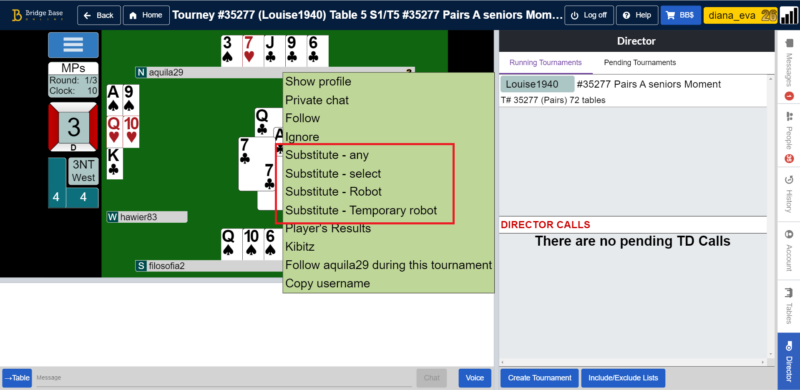
Réinstaller un joueur
Si un joueur n'a pas pu jouer et a été remplacé par un remplaçant, généralement, le remplaçant restera à son siège pour le reste de la partie. Cependant, si vous souhaitez réinstaller le lecteur d'origine :
- Choisissez « Réinstaller le joueur » dans le menu Tournoi (accessible en cliquant sur le nom de votre tournoi dans l'onglet « Directeur »).
- Tapez le nom du joueur d'origine.
Vous pouvez choisir de les réasseoir immédiatement (bien que cela ne soit pas recommandé si la main en jeu est toujours en cours) ou de laisser le joueur être réinstallé lors de la distribution de la prochaine main (recommandé).
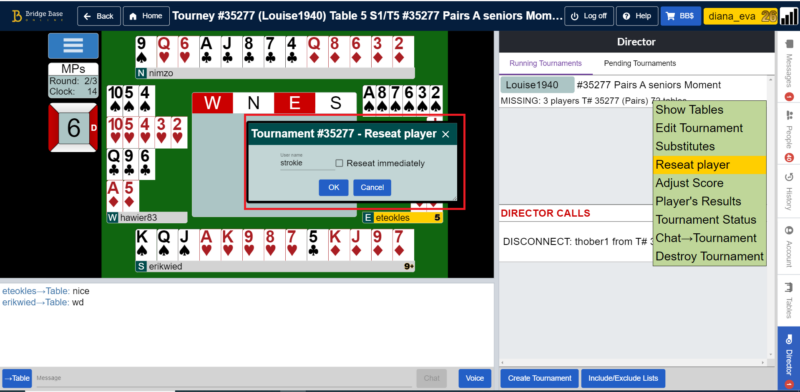
Gestion des appels du directeur
Pendant le tournoi, si un joueur a besoin d'aide, il sélectionnera « Appeler le directeur » dans son menu. Cela générera un appel qui apparaîtra sur votre écran dans la zone « Appels du directeur ». Pour répondre à cet appel :
- Cliquez sur l'appel et choisissez « Accepter ».
- Vous serez ensuite amené à la table, où vous pourrez recueillir plus d'informations et gérer la situation.
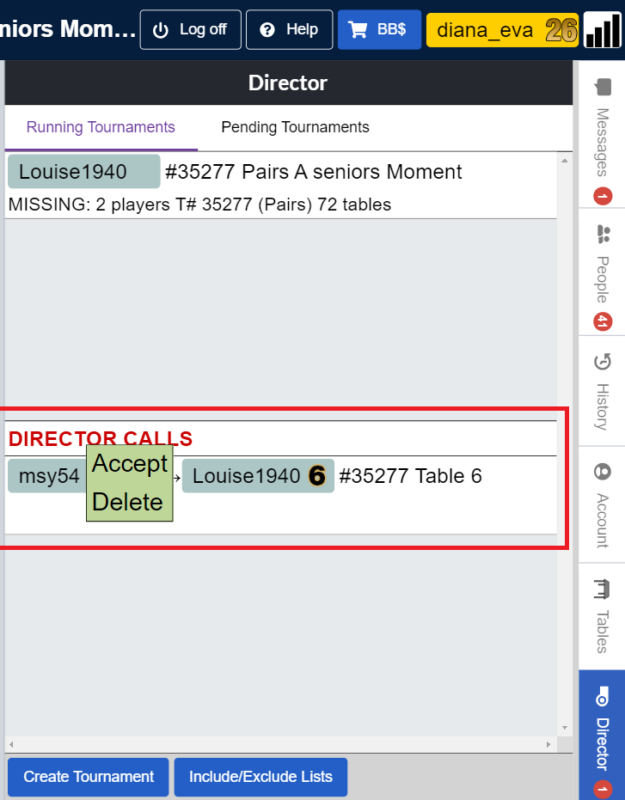
Vérifier le statut du tournoi
Pour vérifier combien de tables ont terminé un tour :
- Choisissez « Statut du tournoi » dans le menu Tournoi (accessible en cliquant sur le nom de votre tournoi dans l'onglet « Directeur »).
Vous verrez combien de temps il reste au tour, combien de tables ont terminé le tour et combien jouent encore.
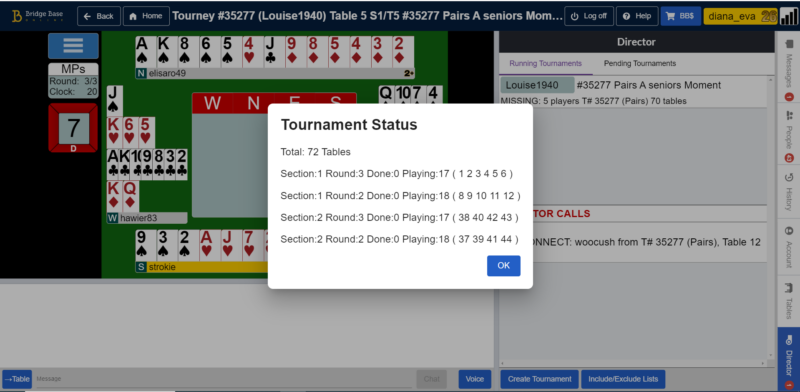
Modifier votre tournoi
Parfois, vous devez apporter des modifications aux paramètres de votre tournoi après son démarrage. Voici quelques exemples courants :
- Modifiez votre tournoi pour autoriser l'annulation, car quelqu'un a mal cliqué et vous souhaitez autoriser la table à corriger l'action ;
- Modifiez votre tournoi pour ajouter plus de temps par tour, car vous avez des tables tardives et préférez les laisser jouer plutôt que d'attribuer des résultats ajustés.
Si votre tournoi se déroule plus lentement que prévu au cours d'un tour, vous devrez peut-être ajouter du temps supplémentaire au tour. Pour faire ça:
- Choisissez « Modifier le tournoi » dans le menu Tournoi (accessible en cliquant sur le nom de votre tournoi dans l'onglet « Directeur »).
- Dans l'onglet format, augmentez la valeur des « Minutes par tableau ».
- Cliquez sur le bouton « Modifier le tournoi » pour enregistrer les modifications.
N'oubliez pas de réinitialiser les « Minutes par plateau » à sa valeur d'origine après la fin du tour.

Discutez pour le tournoi
Si vous souhaitez envoyer un message à tous les participants de votre tournoi (par exemple, pour les remercier de leur participation ou les informer des matchs à venir), utilisez l'option « Chat to Tournament ». Vous pouvez y accéder depuis le menu Tournoi (disponible en cliquant sur le nom de votre tournoi dans l'onglet « Directeur »). Alternativement, si vous êtes à une table de votre tournoi, vous pouvez sélectionner le canal Tournoi depuis votre ligne de discussion. Tous les joueurs du tournoi recevront le message.
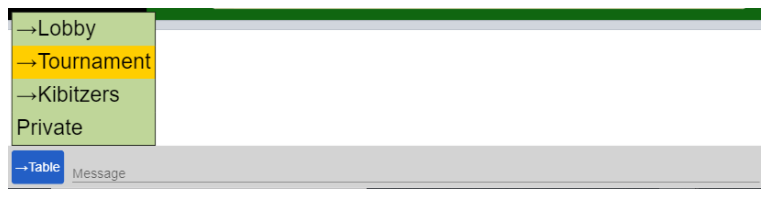
Résultats du joueur
Pour consulter les résultats d'un joueur spécifique dans votre tournoi, sélectionnez l'option « Résultats du joueur » dans le menu Tournoi (accessible en cliquant sur le nom de votre tournoi dans l'onglet « Directeur », ou en faisant un clic droit sur le nom d'utilisateur du joueur). Vous serez invité à saisir le nom d'utilisateur pour lequel vous souhaitez voir les résultats, et les résultats de tous les donnes joués pour ce joueur seront affichés à l'écran.
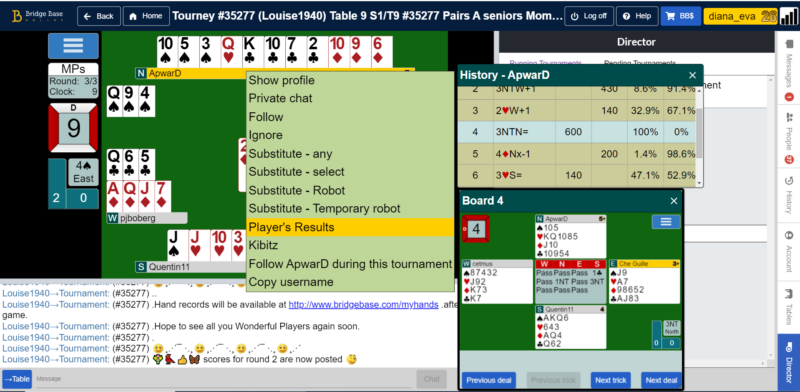
Ajustement des scores
Nous vous déconseillons d'ajuster des planches non finies, à moins que vous soyez pleinement sûr de ce que vous faites. Voici un article perspicace dans les forums BBO, écrit par Fred Gitelman, sur l'analyse et les ajustements doubles factices.
Annuler votre tournoi
Si, pour une raison quelconque, votre tournoi ne peut pas se dérouler correctement, vous avez la possibilité de l'annuler. Si vous devez le faire pendant que le tournoi est en cours, il est conseillé d'annoncer au préalable vos joueurs, en utilisant l'option « Chat to Tournament » du menu Tournoi (accessible en cliquant sur le nom de votre tournoi dans l'onglet « Directeur »). . Une fois que vous avez informé les joueurs que le tournoi sera annulé, cliquez sur votre tournoi dans l'onglet Directeur et sélectionnez « Détruire le tournoi ». Vous serez invité à confirmer votre décision. Une fois confirmé, le tournoi sera annulé.
Autres règles et recommandations
Voici un guide plus ancien mais généralement valable pour les directeurs de tournois. Sachez que certaines références et liens de logiciels peuvent être obsolètes.
En fin de compte, peu importe le nombre de documents que nous rédigeons ou le nombre de vidéos que vous regardez, l’expérience est inestimable. Utilisez votre bon sens et faites de votre mieux pour résoudre les conflits, et tout ira bien. Les joueurs de BBO préfèrent souvent les TD gentils et attentionnés, même s'ils commettent des erreurs occasionnelles, à un expert en droit qui ne les traite pas avec gentillesse.
